콘텐츠 마케팅 스쿨 일러스트 강의에서 생각보다 많은 기능들과 실습예제를 많이 알려주셨다
도형툴로 크레용 그리기, 펜툴로 캐릭터 그리기, 오브젝트들 사이 align, pathfinder 사용하여 시계, 헤드셋 그리기,
그라이언트 와 패턴등의 채색을 통해 립스틱, 공책 그리기
텍스트 그리기,
여러 가지 표현 기능으로 다양한 그림들 등등등
새롭게 알게 된 기능들을 있어서 복습을 할 겸 재밌게 학습하고 싶어서
꿀을 훔치는 곰팡이를 그려봤다.

1) 곰팡이 그리기
주요기능 - 펜툴

펜툴 단축키
p: 펜툴 활성화
펜툴 활성화 + alt 누르기: 고정점 변환 도구
펜툴 활성화 후 => +: 고정점 추가
펜툴 활성화 후 => -: 고정점 빼기

강사님이 항상 얘기해주셨던 부분: 새로운 오브젝트를 그리기 전 칠 값이 default상태에서 빈값이 됐는지 확인

뚜껑 그리기(곰팡이 뚜껑) - 패스 파인더, 브러쉬 등록하기


1번과 2번 오브젝트를 병합하고 3오브젝트를 맨 앞으로 배치한다


오브젝트 모두 선택하고 빼기 아이콘 클릭!
그전에 3번 오브젝트를 미리 복사(ctrl + c) 한 후 control + f (오브젝트 위에 붙여 넣기)


3번 오브젝트를 alt + 드래그로 복사하여 2번 오브젝트를 만들어 준다
1, 2번 오브젝트를 선택 후 패스파인더에서 나누기한다.




맨 아래 오브젝트를 패스이동으로 복사한다

브러시 등록으로 패턴 만들기


해당 오브젝트를 선택 후 브러시창에 드래그한다

다음과 같은 창이 뜨면 산포 브러시 선택을 한 후 등록한다.


원하는 라인을 그리고 선택한 후 등록한 브러시를 선택하면 끝!


중간 점검... 짠!!


다음과 같이 체크한 부분은 패스파인더 나누기로 정리하고
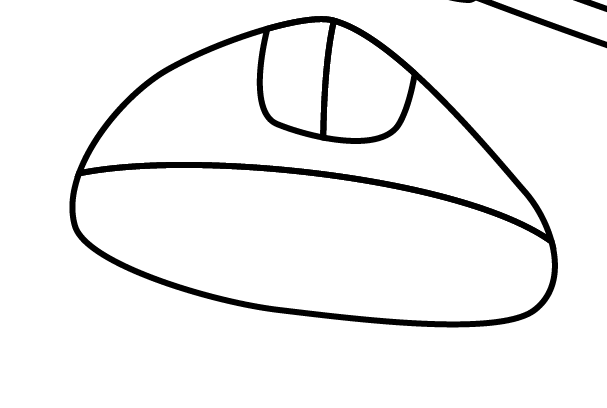
이제 색을 칠하면서 완성해 보자!


2) 꿀단지 텍스트 넣기
주요 기능 - 오브젝트 왜곡
원하는 텍스트를 입력 후 윤관선 만들기를 한다.

아웃라인이 될 오브젝트와 텍스트 오브젝트를 선택후 다음과 같이 클릭한다.
이때, 아웃라인이 될 오브젝트가 위에 배치되어야 한다.


하지만!!
도형을 회전했을 때 다음과 같이 텍스트 모양이 이상해진다.

이에 해결법은 왜곡한 오브젝트를 확장해 주면 된다.


3. 블렌더
주요 기능 - 블렌더
곰팡이의 음산한 기운을 블렌더로 표현했다.
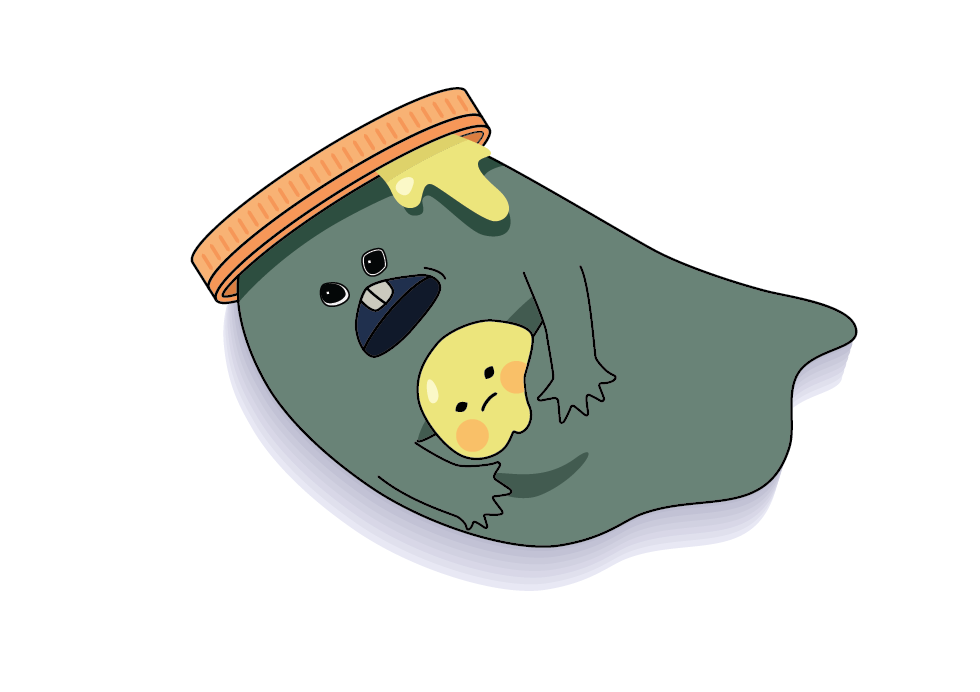
우선 블렌더 할 오브젝트들을 선택해야 한다.

블렌더 툴을 더블 클릭하면 옵션을 변경할 수 있고
블렌더를 만들 때는 툴보다 상위에 있는 오브젝트 -> 블렌드 -> 만들기 하는 것이 효과적이다(단축키: ctrl + alt +B)

우선 나는
지정된 단계 5로 설정했다


직접선택 툴로 블랜더 패스를 움직이거나 두 오브젝트의 색을 변경하면 블렌드 모양이 바뀐다

4. Don't eat
주요 기능 - 패턴칠, 패스 위에 텍스트

도형툴과 패스파인더를 사용하여 경고를 표시하는 그림을 그린다.

색상견본 -> 라이브러리 아이콘 -> 패턴으로 들어가 원하는 패턴을 선택한다.
패턴을 선택하면 자동으로 견본에 등록이 되고
오브젝트를 선택하여 칠하면 된다.

패턴의 색상 및 모양을 바꾸고 싶으면 견본에 등록된 해당 패턴을 더블 클릭하면 변경할 수 있는 모드가 된다.
https://mystudyingbucket.tistory.com/4
콘텐츠 마케팅 스쿨 스터디 노트 - 마케터를 위한 일러스트 빠르게 정리2
*cs6기준 채색하기 1) color picker 해당 오브젝트 선택 후 사진과 같이 툴바를 더블 클릭 후 색상을 지정 2) swatches 자주 사용하는 색상을 모아둠 오브젝트를 선택한 후 해당 색상을 저장할 수 있음 ->
mystudyingbucket.tistory.com
패스상의 문자 도구
패스를 먼저 그리고, 패스상의 문자 도구 아이콘을 클릭한다.

패스를 클릭 후 텍스트를 입력한다.

직접 선택툴로 텍스트 위치를 변경할 수 있다. 이때 아이콘이 변경되었을 때 움직여 줘야 한다.
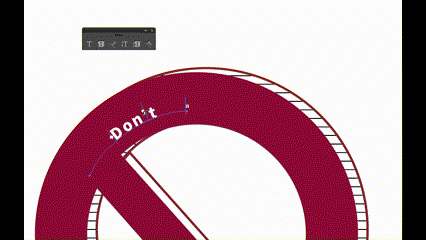
5. 반사된 그림자 만들기
주요 기능 - 투명도와 마스크
해당 오브젝트를 가로 방향으로 복사한다.

복사한 오브젝트를 선택 후 다음과 같이 마스크를 클릭한다

아래와 같이 변했을 때 오브젝트 영역이 아닌 마스크 영역을 클릭해야 한다.

마스크 영역에서 사각 모양을 만들고 그라이언트로 칠을 한다.
이때 흰색은 오브젝트가 보여주고 검은색은 감춘다.

투명도를 낮추면 훨씬 자연스러워진다!

마지막으로 모든 그림들을 배치하면 끝!

배경도 함 바꿔봤다....
'제로베이스 콘텐츠 마케팅 스쿨 > AI에이아이가아니라일러스트' 카테고리의 다른 글
| 콘텐츠 마케팅 스쿨 스터디 노트 - 마케터를 위한 일러스트 빠르게 정리2 (0) | 2023.04.06 |
|---|---|
| 콘텐츠 마케팅 스쿨 스터디 노트 - 마케터를 위한 일러스트 빠르게 정리 (0) | 2023.04.05 |

